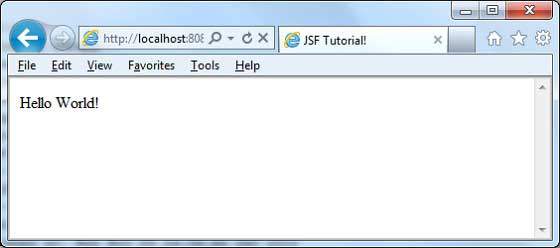C:\JSF>mvn archetype:create -DgroupId = com.tutorialspoint.test -DartifactId = helloworld -DarchetypeArtifactId = maven-archetype-webapp
[INFO] Scanning for projects... [INFO] Searching repository for plugin with prefix: 'archetype'. [INFO]------------------------------------------------------------- [INFO] Building Maven default Project [INFO] task-segment: [archetype:create] (aggregator-style) [INFO]------------------------------------------------------------- [INFO] [archetype:create {execution: default-cli}] [INFO] Defaulting package to group ID: com.tutorialspoint.test [INFO] artifact org.apache.maven.archetypes:maven-archetype-webapp: checking for updates from central [INFO]------------------------------------------------------------- [INFO] Using following parameters for creating project from Old (1.x) Archetype: maven-archetype-webapp:RELEASE [INFO]------------------------------------------------------------- [INFO] Parameter: groupId, Value: com.tutorialspoint.test [INFO] Parameter: packageName, Value: com.tutorialspoint.test [INFO] Parameter: package, Value: com.tutorialspoint.test [INFO] Parameter: artifactId, Value: helloworld [INFO] Parameter: basedir, Value: C:\JSF [INFO] Parameter: version, Value: 1.0-SNAPSHOT [INFO] project created from Old (1.x) Archetype in dir: C:\JSF\helloworld [INFO]------------------------------------------------------------- [INFO] BUILD SUCCESSFUL [INFO]------------------------------------------------------------- [INFO] Total time: 7 seconds [INFO] Finished at: Mon Nov 05 16:05:04 IST 2012 [INFO] final Memory: 12M/84M [INFO]-------------------------------------------------------------
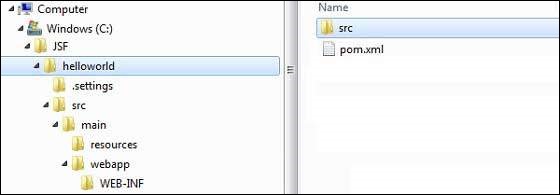
| S.No | 文件夹结构和描述 |
| 1 |
helloworld
包含src文件夹和pom.xml
|
| 2 |
src/main/wepapp
包含WEB-INF文件夹和index.jsp页面
|
| 3 |
src/main/resources
它包含图像/属性文件(在上面的例子中,我们需要手动创建这个结构)
|
<dependencies>
<dependency>
<groupId>com.sun.faces</groupId>
<artifactId>jsf-api</artifactId>
<version>2.1.7</version>
</dependency>
<dependency>
<groupId>com.sun.faces</groupId>
<artifactId>jsf-impl</artifactId>
<version>2.1.7</version>
</dependency>
</dependencies>
<project xmlns = "http://maven.apache.org/POM/4.0.0" xmlns:xsi = "http://www.w3.org/2001/XMLSchema-instance" xsi:schemaLocation = "http://maven.apache.org/POM/4.0.0 http://maven.apache.org/maven-v4_0_0.xsd"> <modelVersion>4.0.0</modelVersion> <groupId>com.tutorialspoint.test</groupId> <artifactId>helloworld</artifactId> <packaging>war</packaging> <version>1.0-SNAPSHOT</version> <name>helloworld Maven Webapp</name> <url>http://maven.apache.org</url> <dependencies> <dependency> <groupId>junit</groupId> <artifactId>junit</artifactId> <version>3.8.1</version> <scope>test</scope> </dependency> <dependency> <groupId>com.sun.faces</groupId> <artifactId>jsf-api</artifactId> <version>2.1.7</version> </dependency> <dependency> <groupId>com.sun.faces</groupId> <artifactId>jsf-impl</artifactId> <version>2.1.7</version> </dependency> </dependencies> <build> <finalName>helloworld</finalName> <plugins> <plugin> <groupId>org.apache.maven.plugins</groupId> <artifactId>maven-compiler-plugin</artifactId> <version>2.3.1</version> <configuration> <source>1.6</source> <target>1.6</target> </configuration> </plugin> </plugins> </build> </project>
C:\JSF\helloworld>mvn eclipse:eclipse-Dwtpversion = 2.0
Downloading: http://repo.maven.apache.org/org/apache/maven/plugins/ maven-compiler-plugin/2.3.1/maven-compiler-plugin-2.3.1.pom 5K downloaded (maven-compiler-plugin-2.3.1.pom) Downloading: http://repo.maven.apache.org/org/apache/maven/plugins/ maven-compiler-plugin/2.3.1/maven-compiler-plugin-2.3.1.jar 29K downloaded (maven-compiler-plugin-2.3.1.jar) [INFO] Searching repository for plugin with prefix: 'eclipse'. [INFO]------------------------------------------------------------ [INFO] Building helloworld Maven Webapp [INFO] task-segment: [eclipse:eclipse] [INFO]------------------------------------------------------------ [INFO] Preparing eclipse:eclipse [INFO] No goals needed for project-skipping [INFO] [eclipse:eclipse {execution: default-cli}] [INFO] Adding support for WTP version 2.0. [INFO] Using Eclipse Workspace: null [INFO] Adding default classpath container: org.eclipse.jdt. launching.JRE_CONTAINER Downloading: http://repo.maven.apache.org/ com/sun/faces/jsf-api/2.1.7/jsf-api-2.1.7.pom 12K downloaded (jsf-api-2.1.7.pom) Downloading: http://repo.maven.apache.org/ com/sun/faces/jsf-impl/2.1.7/jsf-impl-2.1.7.pom 10K downloaded (jsf-impl-2.1.7.pom) Downloading: http://repo.maven.apache.org/ com/sun/faces/jsf-api/2.1.7/jsf-api-2.1.7.jar 619K downloaded (jsf-api-2.1.7.jar) Downloading: http://repo.maven.apache.org/ com/sun/faces/jsf-impl/2.1.7/jsf-impl-2.1.7.jar 1916K downloaded (jsf-impl-2.1.7.jar) [INFO] Wrote settings to C:\JSF\helloworld\.settings\ org.eclipse.jdt.core.prefs [INFO] Wrote Eclipse project for "helloworld" to C:\JSF\helloworld. [INFO] [INFO]----------------------------------------------------------- [INFO] BUILD SUCCESSFUL [INFO]----------------------------------------------------------- [INFO] Total time: 6 minutes 7 seconds [INFO] Finished at: Mon Nov 05 16:16:25 IST 2012 [INFO] final Memory: 10M/89M [INFO]-----------------------------------------------------------
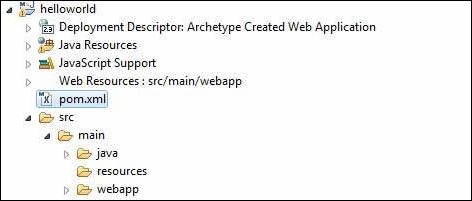
<?xml version = "1.0" encoding = "UTF-8"?> <web-app xmlns:xsi = "http://www.w3.org/2001/XMLSchema-instance" xmlns = "http://java.sun.com/xml/ns/javaee" xmlns:web = "http://java.sun.com/xml/ns/javaee/web-app_2_5.xsd" xsi:schemaLocation = "http://java.sun.com/xml/ns/javaee http://java.sun.com/xml/ns/javaee/web-app_2_5.xsd" id = "WebApp_ID" version="2.5"> <welcome-file-list> <welcome-file>faces/home.xhtml</welcome-file> </welcome-file-list> <!-- FacesServlet is main servlet responsible to handle all request. It acts as central controller. this servlet initializes the JSF components before the JSP is displayed. --> <servlet> <servlet-name>Faces Servlet</servlet-name> <servlet-class>javax.faces.webapp.FacesServlet</servlet-class> <load-on-startup>1</load-on-startup> </servlet> <servlet-mapping> <servlet-name>Faces Servlet</servlet-name> <url-pattern>/faces/*</url-pattern> </servlet-mapping> <servlet-mapping> <servlet-name>Faces Servlet</servlet-name> <url-pattern>*.jsf</url-pattern> </servlet-mapping> <servlet-mapping> <servlet-name>Faces Servlet</servlet-name> <url-pattern>*.faces</url-pattern> </servlet-mapping> <servlet-mapping> <servlet-name>Faces Servlet</servlet-name> <url-pattern>*.xhtml</url-pattern> </servlet-mapping> </web-app>
package com.tutorialspoint.test; import javax.faces.bean.ManagedBean; @ManagedBean(name = "helloWorld", eager = true) public class HelloWorld { public HelloWorld() { System.out.println("HelloWorld started!"); } public String getMessage() { return "Hello World!"; } }
<!DOCTYPE html public "-//W3C//DTD XHTML 1.0 Transitional//EN" "http://www.w3.org/TR/xhtml1/DTD/xhtml1-transitional.dtd"> <html xmlns = "http://www.w3.org/1999/xhtml"> <head> <title>JSF Tutorial!</title> </head> <body> #{helloWorld.getMessage()} </body> </html>
[INFO] Scanning for projects... [INFO]----------------------------------------------------- [INFO] Building helloworld Maven Webapp [INFO] [INFO] Id: com.tutorialspoint.test:helloworld:war:1.0-SNAPSHOT [INFO] task-segment: [package] [INFO]----------------------------------------------------- [INFO] [resources:resources] [INFO] Using default encoding to copy filtered resources. [INFO] [compiler:compile] [INFO] Nothing to compile-all classes are up to date [INFO] [resources:testResources] [INFO] Using default encoding to copy filtered resources. [INFO] [compiler:testCompile] [INFO] No sources to compile [INFO] [surefire:test] [INFO] Surefire report directory: C:\Projects\Data\WorkSpace\helloworld\target\surefire-reports ------------------------------------------------------- T E S T S ------------------------------------------------------- There are no tests to run. Results : Tests run: 0, Failures: 0, Errors: 0, Skipped: 0 [INFO] [war:war] [INFO] Packaging webapp [INFO] Assembling webapp[helloworld] in [C:\Projects\Data\WorkSpace\helloworld\target\helloworld] [INFO] Processing war project [INFO] Webapp assembled in[150 msecs] [INFO] Building war: C:\Projects\Data\WorkSpace\helloworld\target\helloworld.war [INFO]------------------------------------------------ [INFO] BUILD SUCCESSFUL [INFO]------------------------------------------------ [INFO] Total time: 3 seconds [INFO] Finished at: Mon Nov 05 16:34:46 IST 2012 [INFO] final Memory: 2M/15M [INFO]------------------------------------------------